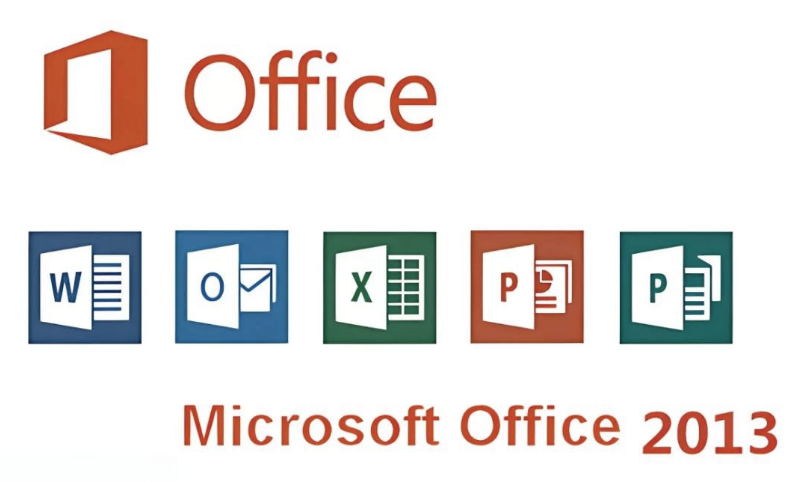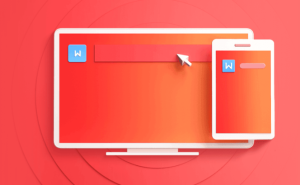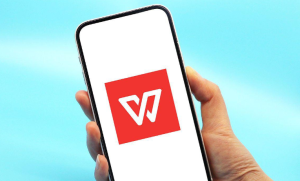WPS表格如何批量填充数据?——全面掌握高效办公技巧
在日常办公中,我们经常需要处理大量的数据,比如录入员工信息、整理销售报表、统计财务数据等。面对成百上千条记录时,手动逐行输入不仅效率低下,还容易出错。而WPS表格作为一款功能强大且操作简便的电子表格软件,提供了多种高效的批量填充数据方法,能够极大提升我们的工作效率。本文将详细介绍WPS表格中常用的几种批量填充数据的方法,帮助您轻松应对各种数据处理任务。
一、什么是批量填充数据?
批量填充数据是指通过一定的规则或工具,一次性向多个单元格中填入相同或有规律的数据,而不是逐一输入。这种方法可以节省大量时间,提高数据录入的准确性和一致性,是现代办公自动化的重要组成部分。
二、使用“填充柄”快速复制数据
这是最基础也是最常用的批量填充方式。
复制相同内容 在某个单元格中输入数据(如“销售部”),选中该单元格,将鼠标移至右下角的小方块(即“填充柄”),当光标变成黑色十字时,按住鼠标左键向下或向右拖动,即可将相同内容填充到其他单元格。
填充序列数据 WPS表格能自动识别常见序列,如数字、日期、星期等。例如,在A1输入“1”,A2输入“2”,选中这两个单元格后拖动填充柄,系统会自动按“1,2,3…”递增填充;输入“周一”,拖动可生成“周二、周三…”等。
提示:若希望只复制数值而不生成序列,可在拖动时按住Ctrl键。
三、使用“序列”功能精确控制填充
对于更复杂的填充需求,可使用“序列”对话框进行设置。
操作步骤:
输入起始值(如“100”); 选中要填充的区域; 点击菜单栏【开始】→【填充】→【序列】; 在弹出窗口中选择填充方向(行或列)、类型(等差、等比、日期、自动填充等),并设置步长和终止值。例如,生成100到1000之间每隔50递增的数列,可在“步长值”输入50,“终止值”输入1000,点击确定即可完成。
四、利用“快捷键”实现快速填充
WPS表格支持多种快捷键操作,提升效率:
Ctrl + D:向下填充,将上方单元格的内容复制到当前选中区域。 Ctrl + R:向右填充,复制左侧单元格内容。 Ctrl + Enter:在选中多个单元格后输入内容,按此组合键可同时填充所有选中单元格为同一内容。这些快捷键特别适合在大范围区域内统一填写标题、状态、默认值等信息。
五、使用公式批量生成数据
当需要根据已有数据生成新数据时,公式是最强大的工具。
例如:
使用 =A1&”@”&”company.com” 批量生成邮箱地址; 使用 =”订单”&TEXT(ROW(),”000″) 自动生成带编号的订单号; 使用 =IF(B2>500,”达标”,”未达标”) 根据销售额判断绩效。输入公式后,双击填充柄或拖动即可自动应用到整列。
六、借助“查找与替换”批量修改数据
有时我们需要对已有数据进行批量更新。例如,将所有“男”改为“男性”。
操作方法:
按 Ctrl + H 打开“查找与替换”对话框; 在“查找内容”输入“男”,“替换为”输入“男性”; 点击“全部替换”,即可一键完成。此方法适用于批量修正拼写错误、统一格式或更换分类名称。
七、导入外部数据实现批量填充
WPS表格支持从文本文件、数据库或其他表格导入数据,实现大规模填充。
操作路径: 【数据】→【导入数据】→选择源文件(如CSV、TXT等)→按照向导完成字段映射和导入。
这种方式适合处理成千上万条数据,避免手动输入。
八、使用“自定义序列”满足个性化需求
如果系统自带的序列无法满足需要(如部门名称、产品型号等),可创建自定义序列。
设置方法:
进入【文件】→【选项】→【高级】→【编辑自定义列表】; 输入序列内容(每行一个),如: 项目A 项目B 项目C 添加后,以后只需输入第一个项目并拖动填充柄,即可自动延续该序列。九、结合“条件格式”与“数据验证”优化填充体验
虽然不直接用于填充,但这两项功能可辅助批量数据管理:
条件格式:自动高亮显示特定数据(如超标金额),便于检查; 数据验证:限制输入范围(如下拉菜单选择城市),确保批量填充的数据规范统一。十、实用技巧与注意事项
避免过度填充:确认目标区域后再拖动填充柄,防止覆盖重要数据。 善用撤销功能:误操作后立即按 Ctrl + Z 撤销。 结合筛选使用:在筛选状态下,仅对可见单元格填充,避免影响隐藏行。 定期保存工作簿:防止因软件崩溃导致数据丢失。结语
掌握WPS表格的批量填充技巧,不仅能显著提升数据处理速度,还能减少人为错误,让办公更加智能高效。无论是简单的复制粘贴,还是复杂的公式运算与序列生成,WPS都为我们提供了丰富而灵活的工具。建议大家在实际工作中多加练习,熟练运用上述方法,逐步形成自己的高效工作流。
未来随着智能化办公的发展,WPS还将不断推出更多自动化功能。而现在,就从学会“批量填充数据”开始,迈出高效办公的第一步吧!